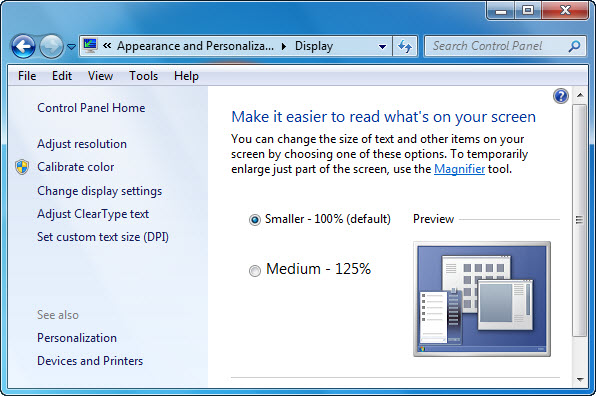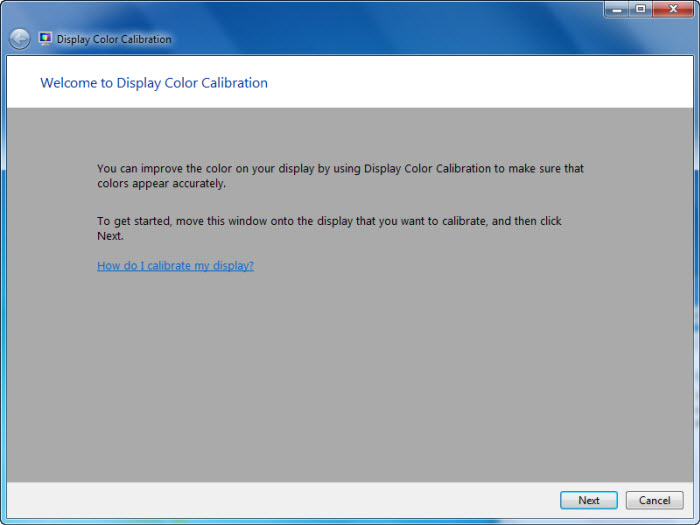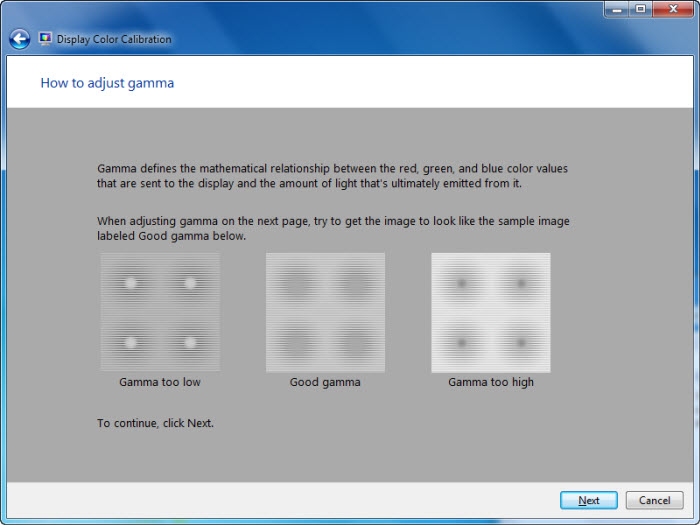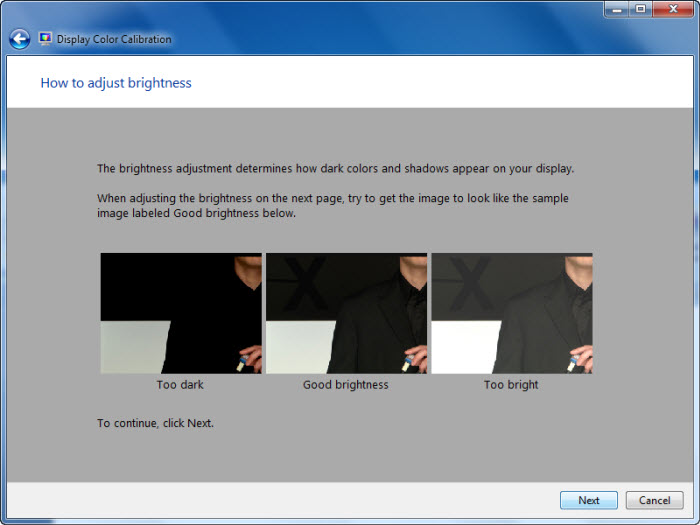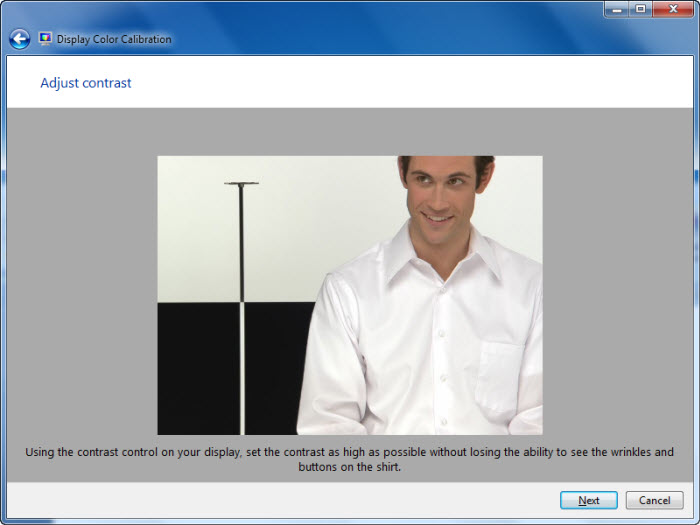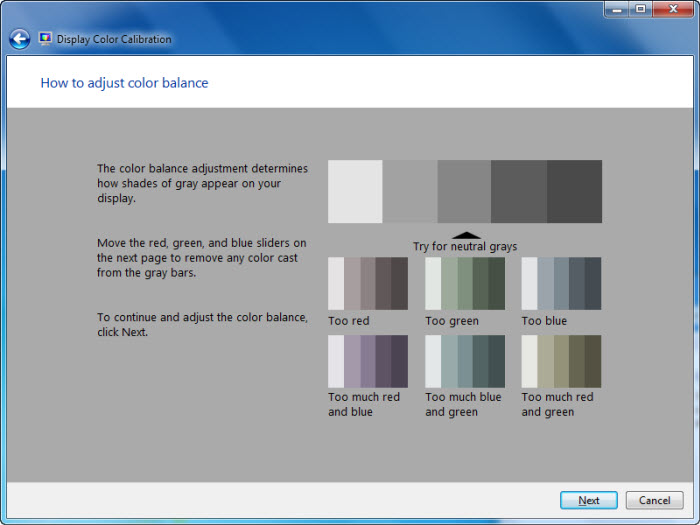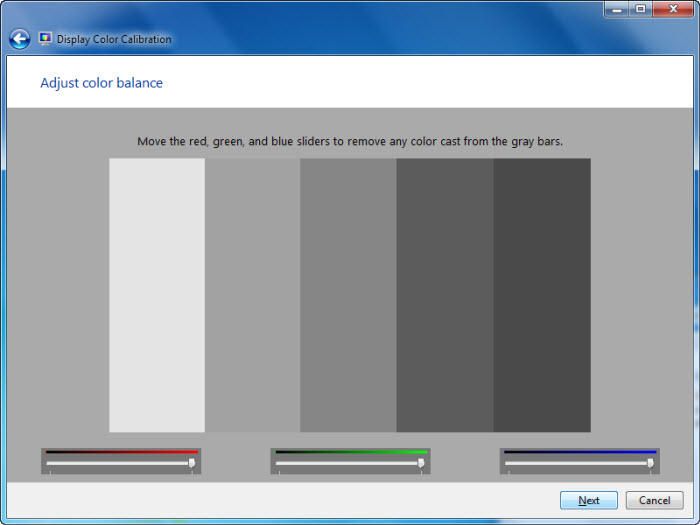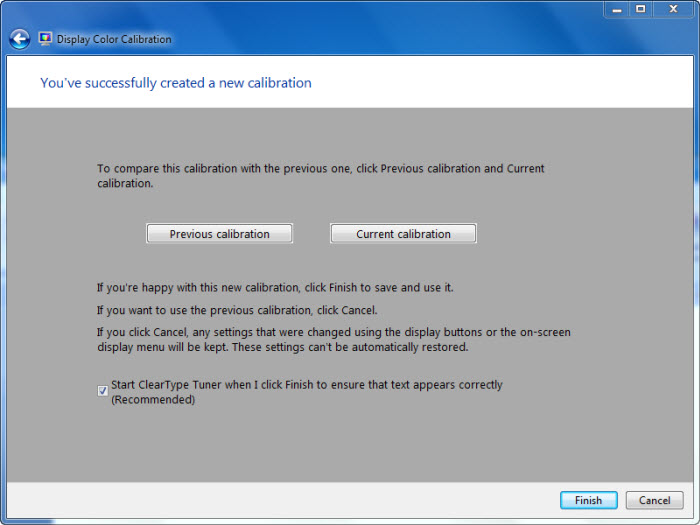Display Color Calibration เป็นฟังก์ชันหนึ่งของ Windows 7 ที่เปิดโอกาสให้เรา Calibration หรือทดสอบและปรับแต่งการแสดงผลของจอมอนิเตอร์ ให้เหมาะสมกับผู้ใช้เพราะโดยปกติแล้วสายตาหรือความชอบให้การแสดงผลของจอมอนิเตอร์แต่ละคนจะไม่เหมือนกัน ถ้าคุณต้องการที่จะปรับให้ถูกใจเราก็มีวิธีการทำ Calibration จอภาพให้เหมาะกับสายตาของคุณตามนี้
?1. คลิกขวาที่หน้าเดสก์ทอปเลือกคำสั่ง Personalize ที่หน้าต่าง Personalization ให้คลิกที่ Display
?2. มาที่หน้าต่างหน้า Display ให้คลิกที่ Calibrate color หน้าต่าง Display Color Calibration จะเปิดขึ้นมา ให้คลิกปุ่ม Next
(ในกรณีที่ต้องการลัดขั้นตอนในข้อ 1 ให้ พิมพ์ dccw ในช่อง Search ของ Start Menu แล้วกดคีย์ Enter ก็จะมาที่หน้านี้ได้เหมือนกัน)
?3. คลิกปุ่ม Next
?4. คลิกปุ่ม Next อีกครั้ง จะมาที่หน้าที่แสดงตังอย่างแสดงผลการปรับค่า gamma ให้คลิก Next
?5. มาถึงการปรับค่า Gamma ของจอภาพ ให้คุณปรับโดยเลื่อนสไลด์บาร์ขึ้น-ลง เมื่อปรับได้ลงตัวแล้วก็คลิกปุ่ม Next
?6. ต่อมาเป็นปรับค่า Brightness (ความสว่าง) และค่า Contrast (ความแตกต่างระหว่างความสว่างและความมืดของแสง) ให้คลิกปุ่ม Next (ในกรณีที่ไม่ต้องการปรับค่า Brightness และ Contrast ให้คลิกปุ่ม Skip brightness and contrast adjustment ก็จะข้ามไปที่ขั้นตอนที่ 11)
7. หน้าต่างถัดไปเป็นคำแนะนำในการปรับค่า Brightness ให้คลิกปุ่ม Next
?8, ให้คุณปรับค่า Brightness โดยปรับที่ตัวจอมอนิเตอร์เอง จะให้สว่างมากหรือน้อยก็ดูจากความแตกต่างของเสื้อสูทกับเครื่อง X ในภาพ เมื่อคุณคิดว่าเหมาะสมกับคุณแล้วก็คลิกปุ่ม Next
9. ถัดมาเป็นคำแนะนำในการปรับค่า Contrast ให้คลิกปุ่ม Next ได้เลย
10. ให้คุณปรับค่า Contrast ของจอมอนิเตอร์ในทำนองเดิม โดยเทียบดูความสว่าง-ความมืดจากรอยย่นและกระดุมของเสื้อเชิ้ตในภาพ เมื่อคิดว่าเหมาะสมแล้วก็คลิกปุ่ม Next
?11. ถัดมาเป็นคำแนะนำในการปรับค่า Color Balance (ความสมดุลของสี) ให้คลิกปุ่ม Next
12. ให้คุณปรับค่า Color Balance ของสีแดง สีเขียว และสีน้ำเงินด้วยการเลื่อนสไลด์บาร์ เมื่อปรับแล้ว ก็คลิกปุ่ม Next
?13. จากนั้นจะเห็นข้อความแจ้งว่า การ Calibration จอภาพเสร็จเรียบร้อยแล้ว คุณก็แค่คลิกปุ่ม Finish เป็นขั้นตอนสุดท้ายเพื่อปิดหน้าต่างนี้ไป